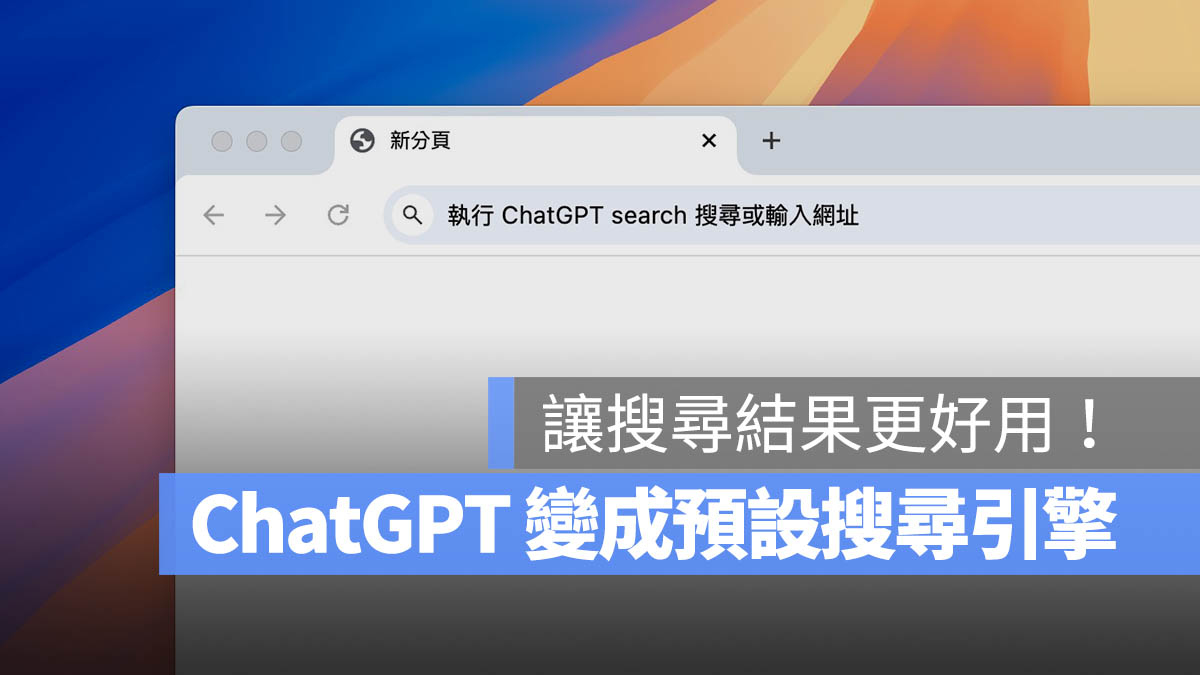
過去我們使用 Google 搜尋引擎最主要就是可以查到很多即時的資訊,而現在 ChatGPT 也可以直接上網搜尋最即時的資訊,等於是可以把 ChatGPT 當作 Google 來使用了。
今天我們就要分大家分享一個小技巧,可以讓使用 Chrome 瀏覽器的人把預設的搜尋引擎變成 ChatGPT。
|
延伸閱讀 |
讓 ChatGPT 變成 Chrome 預設搜尋引擎
先給大家看看效果,當我們把 Chrome 的預設搜尋引擎改成 ChatGPT 以後,就可以直接在網址列使用 ChatGPT。
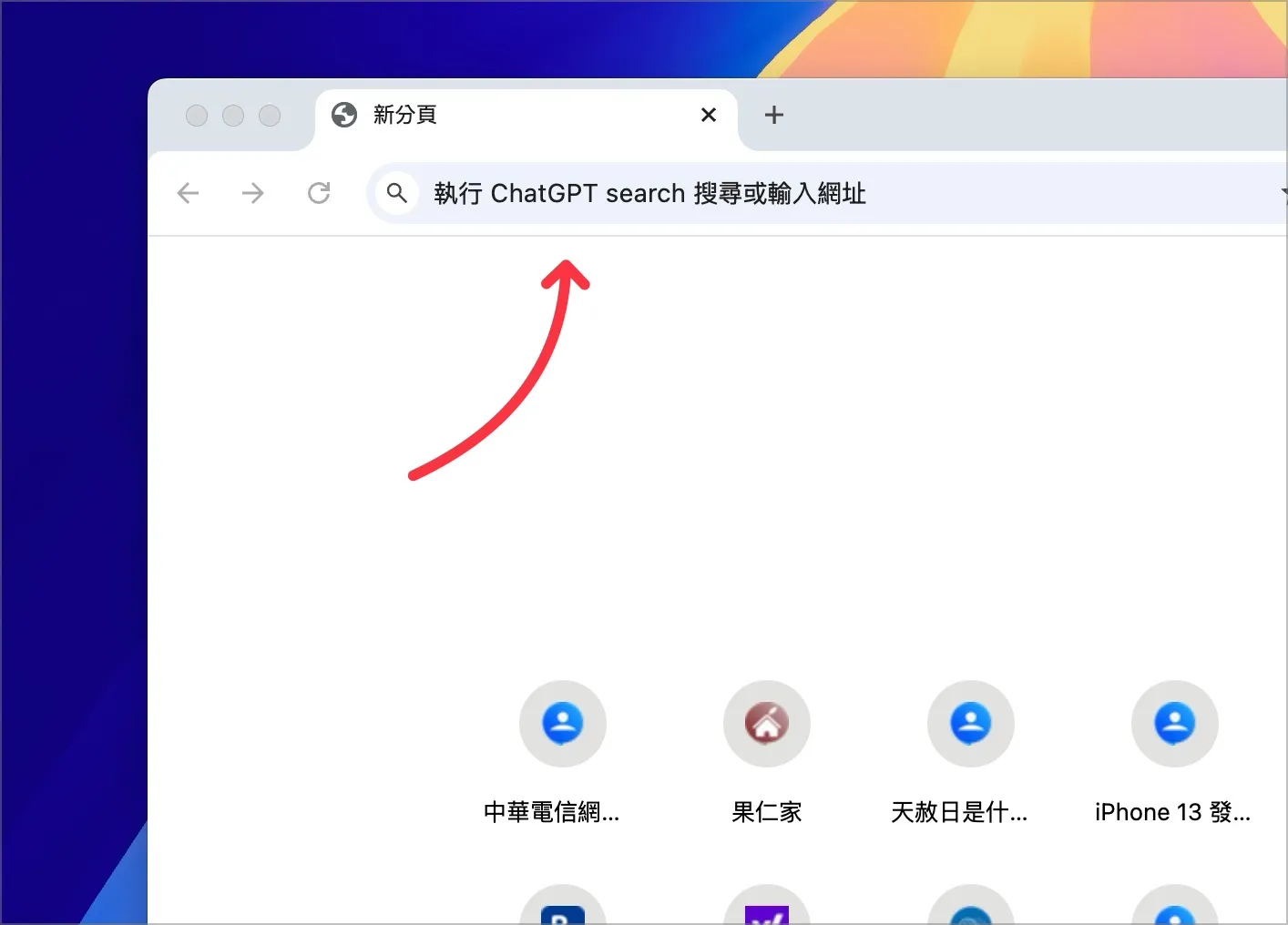
在這裡輸入任何內容就會像是你直接在 ChatGPT 的對話框中輸入內容一樣,按下 Enter/return 後會直接開啟一個 ChatGPT 對話,並且根據你所問的問題給出回答。

如果在沒有登入的情況下,就會使用免費的 ChatGPT 4o mini 來回答,對於一般的問題都可以得到回覆。
搭配 search 功能更好用
但如果你有 ChatGPT Plus 資格的話建議先登入一次 ChatGPT,這樣之後在 Chrome 搜尋時,就可以使用最新的 ChatGPT Search 功能,直接連網搜尋最即時的資料。

像是我可以直接搜尋棒球 12 強熱身賽的最新賽況,因為我們是可以連網搜尋,所以不用怕資料是舊的。
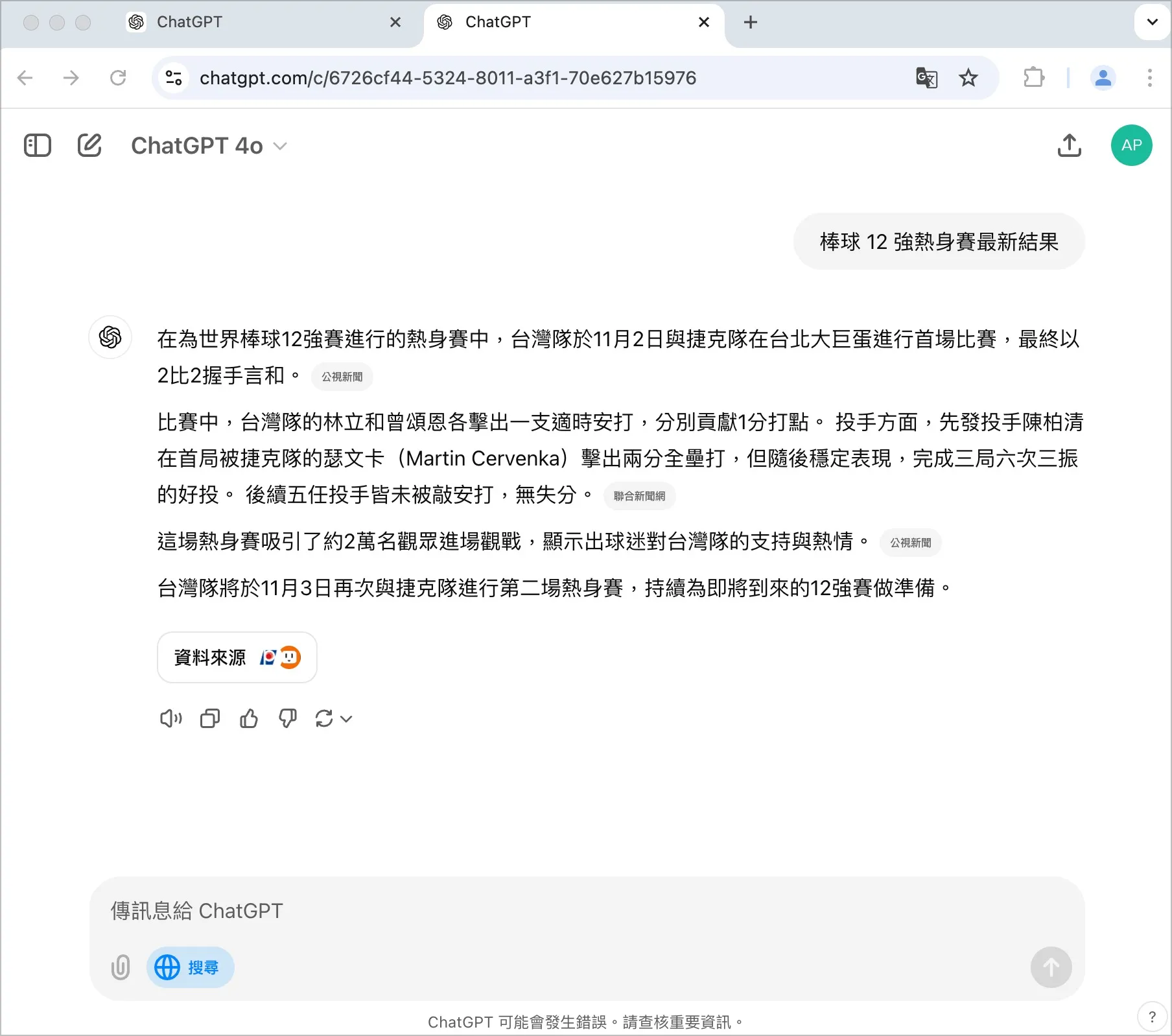
或者也可以讓 ChatGPT 整理昨天國際上有哪些重大的新聞。
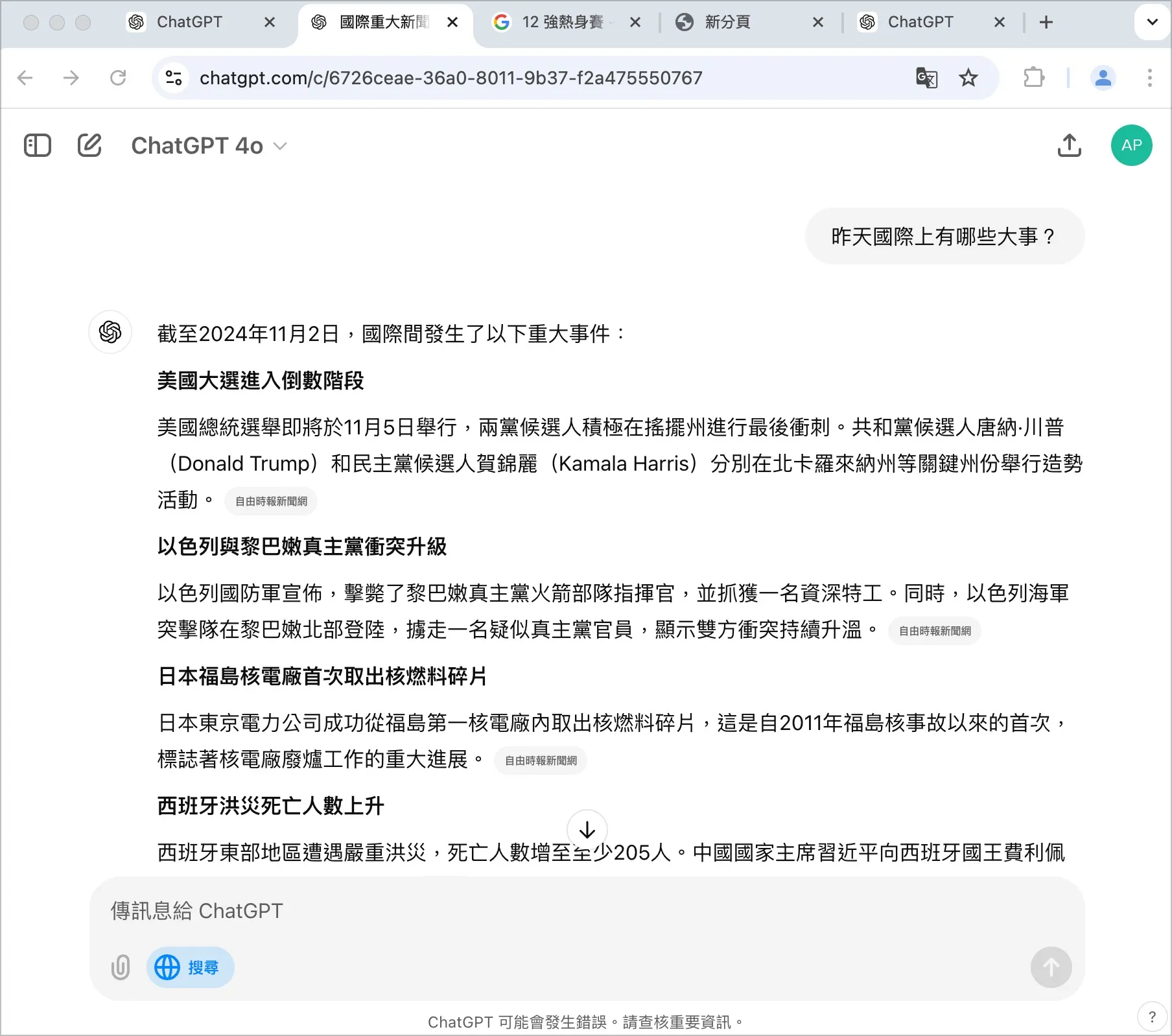
整合式搜尋應用
用 ChatGPT 當成搜尋引擎功能的另外一個好處是可以做到「整合式搜尋」。
例如我可以請 ChatGPT 安排一個旅遊行程,但是請他幫我確認有沒有要避開的交通管制措施、要注意的天氣事項…等。
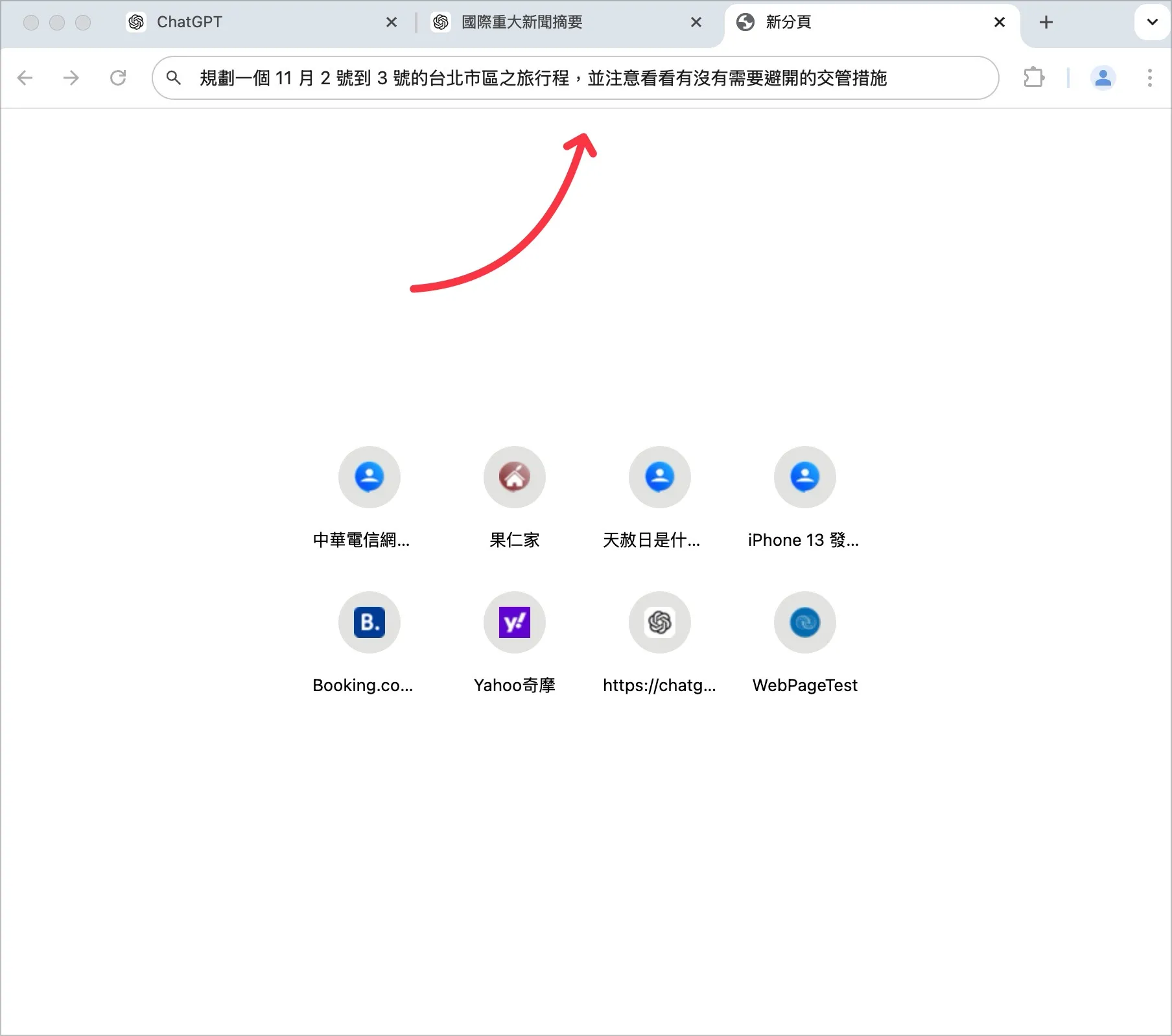
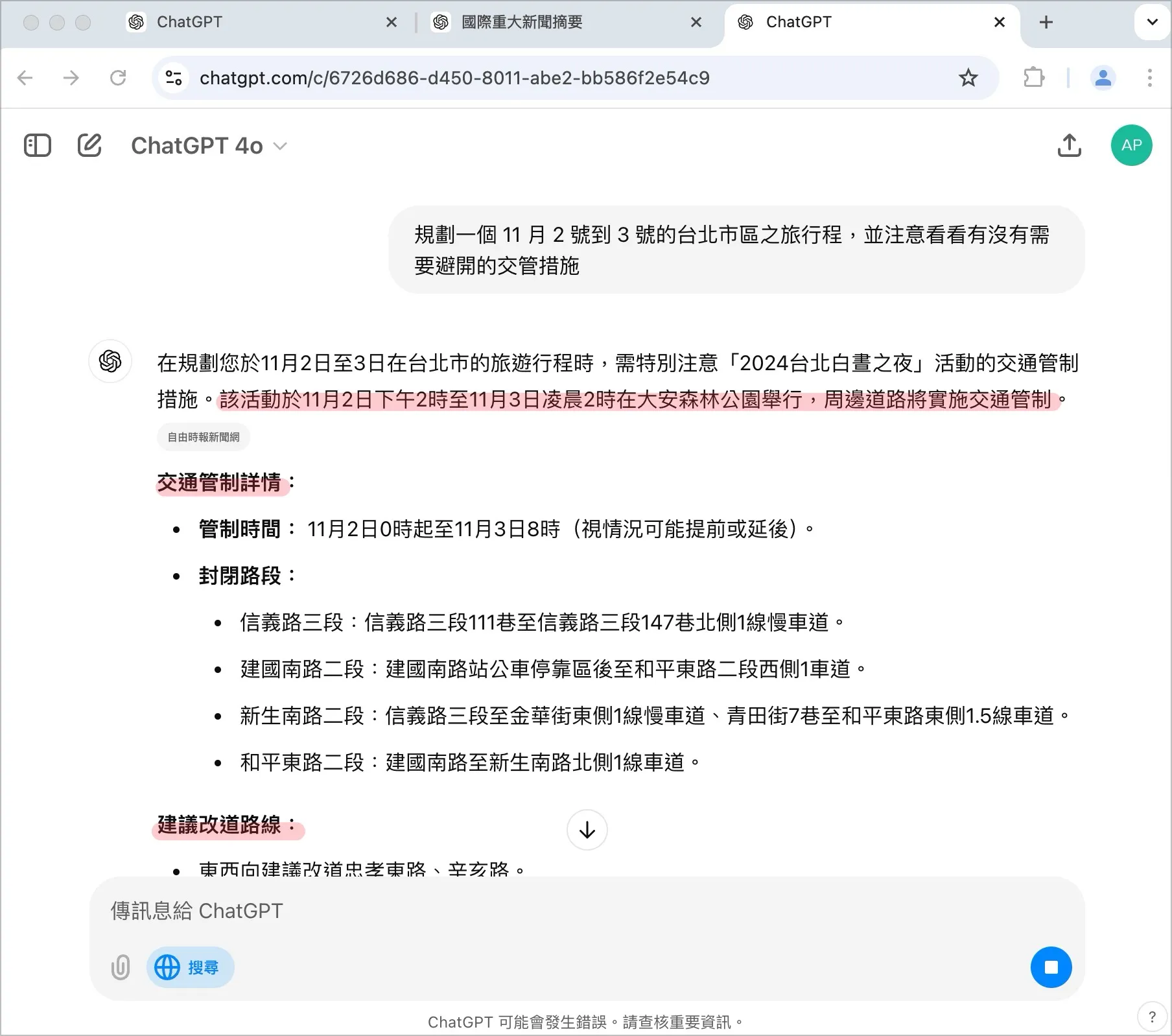
然後並針對上面的資訊給出適合的整合結果,否則的話他可能會幫你安排一個會進入到管制區的結果也說不定。
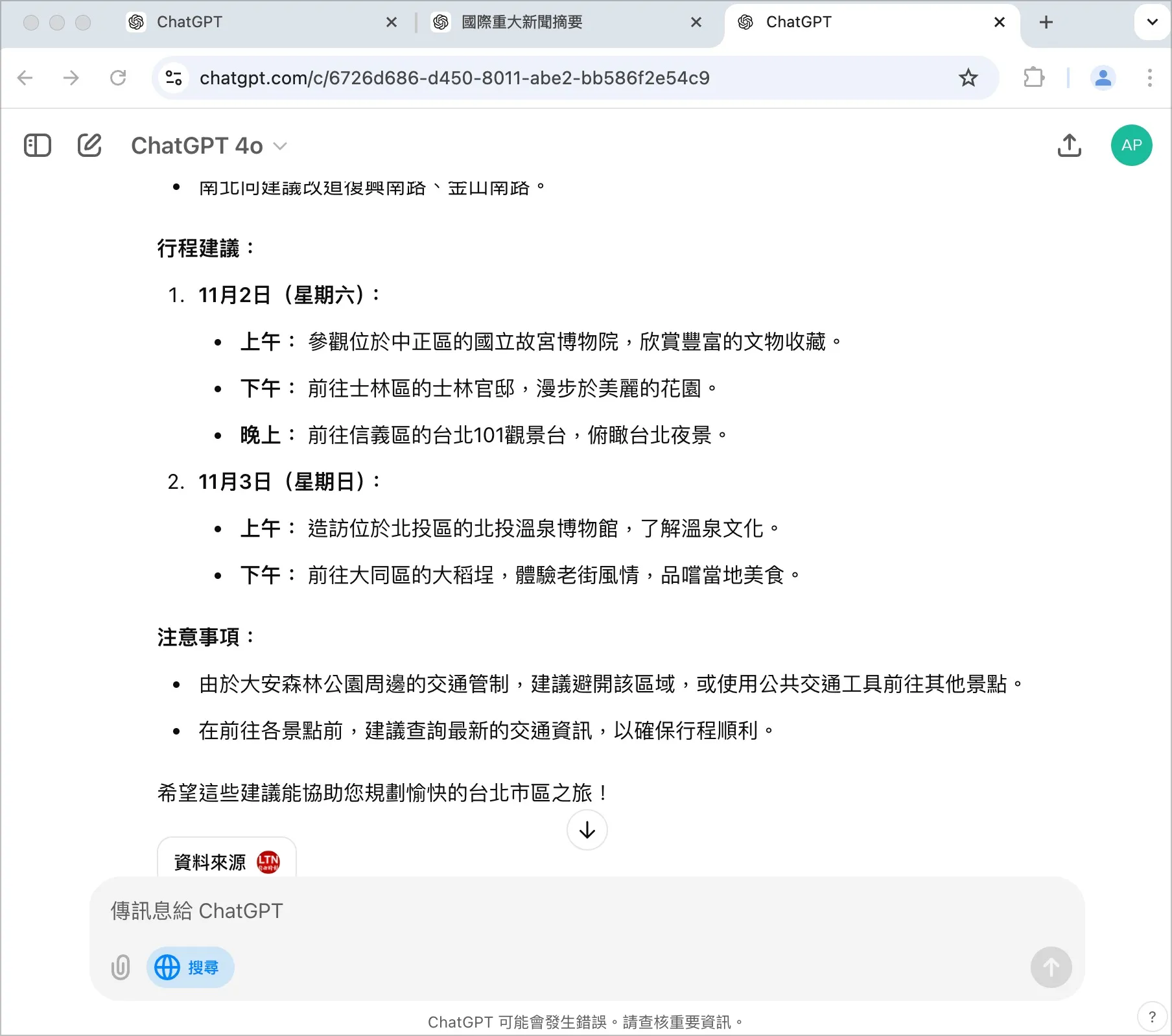
因為如果是不能連網的 ChatGPT 因為無法取得最即時的資訊,所以就沒辦法把當天最新的交管措施、天氣資訊考慮進去。
看完了把 ChatGPT 設定為 Chrome 的預設搜尋引擎有哪些好的用途以後,下面教大家如何設定。
設定 ChatGPT 成為 Chrome 預設搜尋引擎
首先,點擊下面的網址開啟 Chrome 擴充功能商店裡的 ChatGPT 擴充功能。只要是 Chromium 建立的瀏覽器,包含 Brave、Edge…等,都可以安裝這個 ChatGPT 擴充功能。
|
ChatGPT search 下載 Chrome 線上應用程式商店:請點此 |
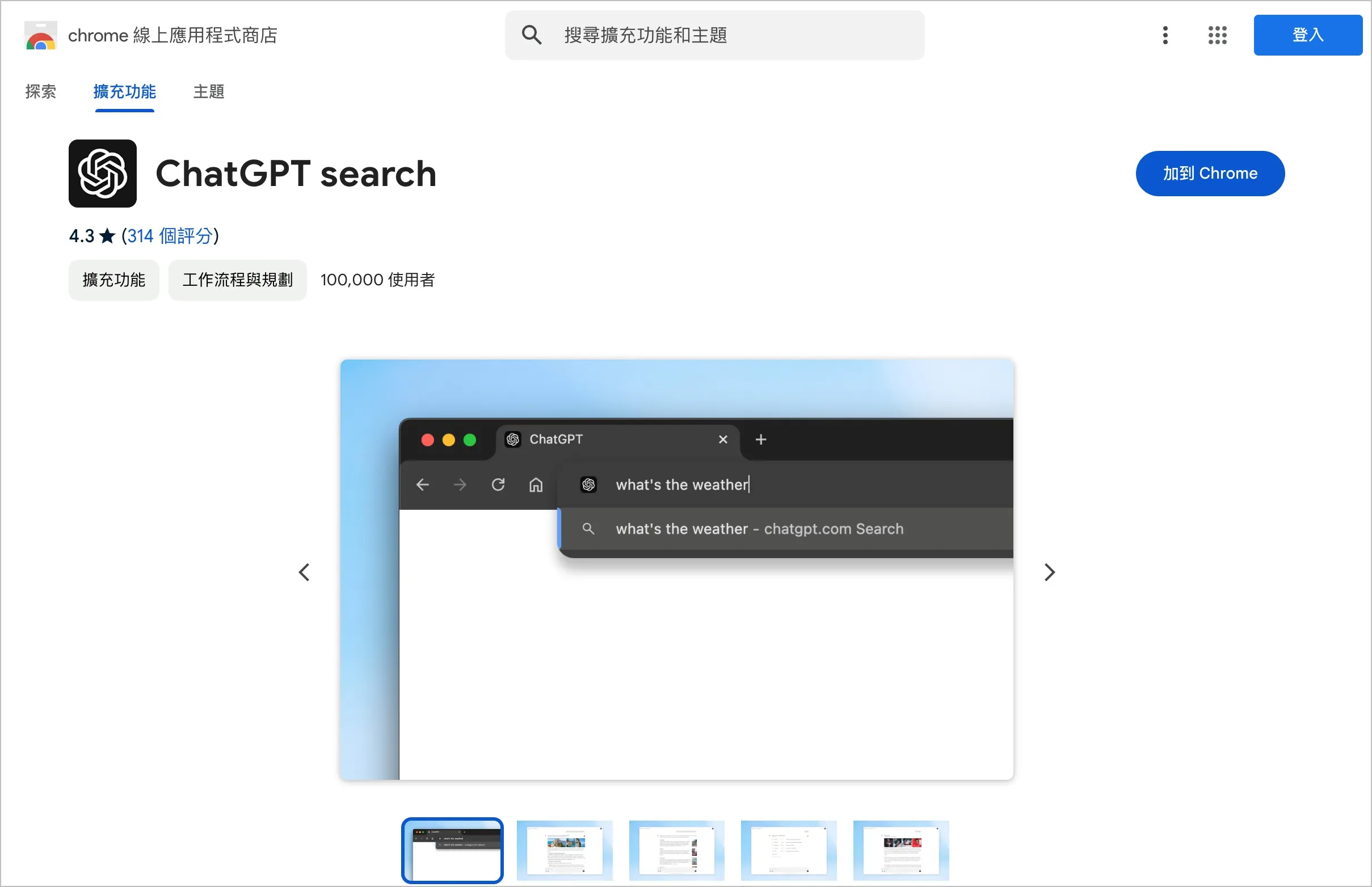
安裝好以後,預設會直接啟用這個外掛套件,你就會看到你的瀏覽器網址列上面顯示「執行 ChatGPT Search 搜尋或輸入網址」。
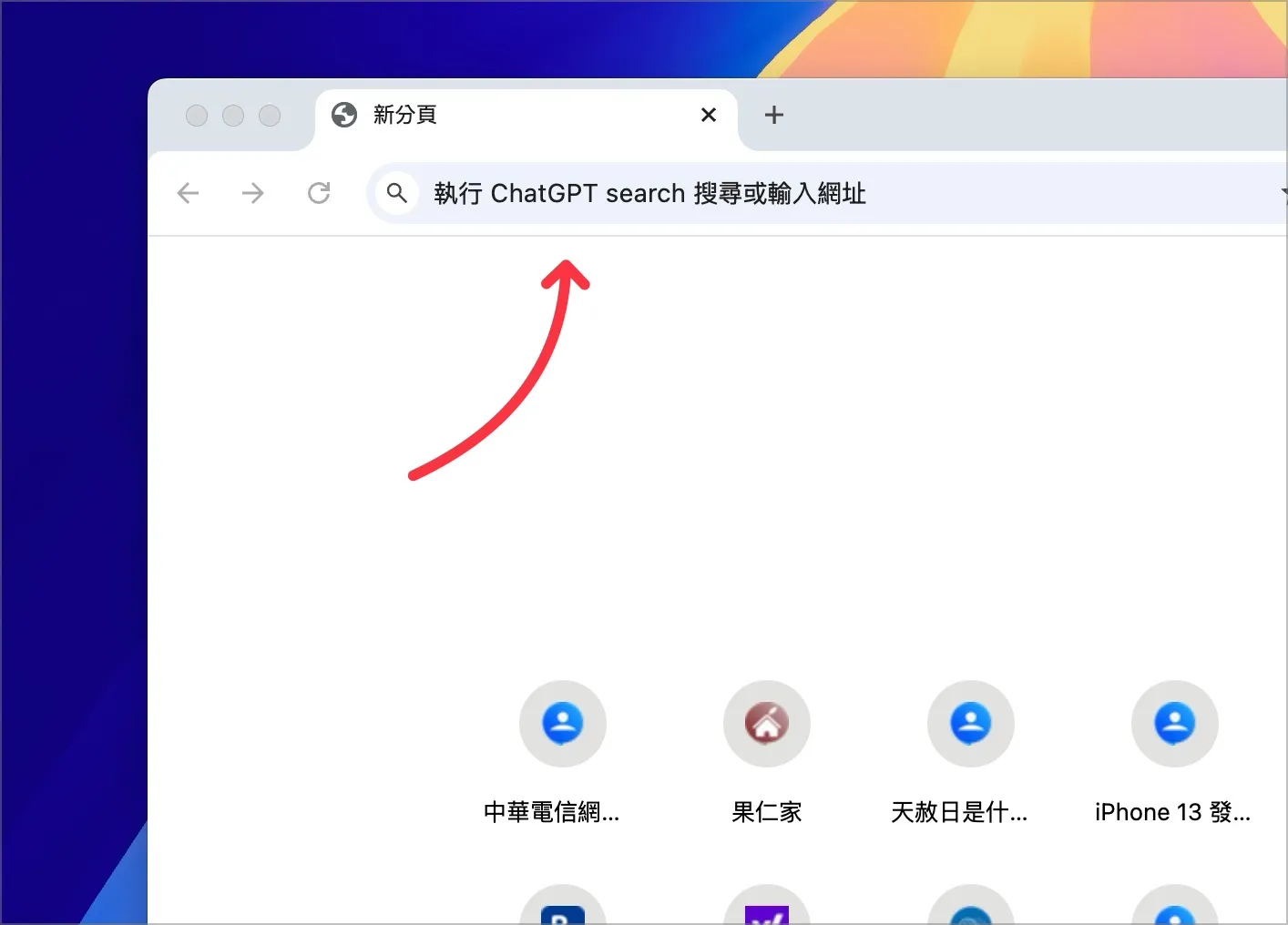
這樣就完成把 Chrome 預設搜尋引擎變成 ChatGPT 的設定了。
這樣還能在網址列用 Google 搜尋嗎?
可以的,只是會要多一個步驟,就是在網址列要先打「goo」,然後你會看到下面這個「搜尋 Google」的選項。
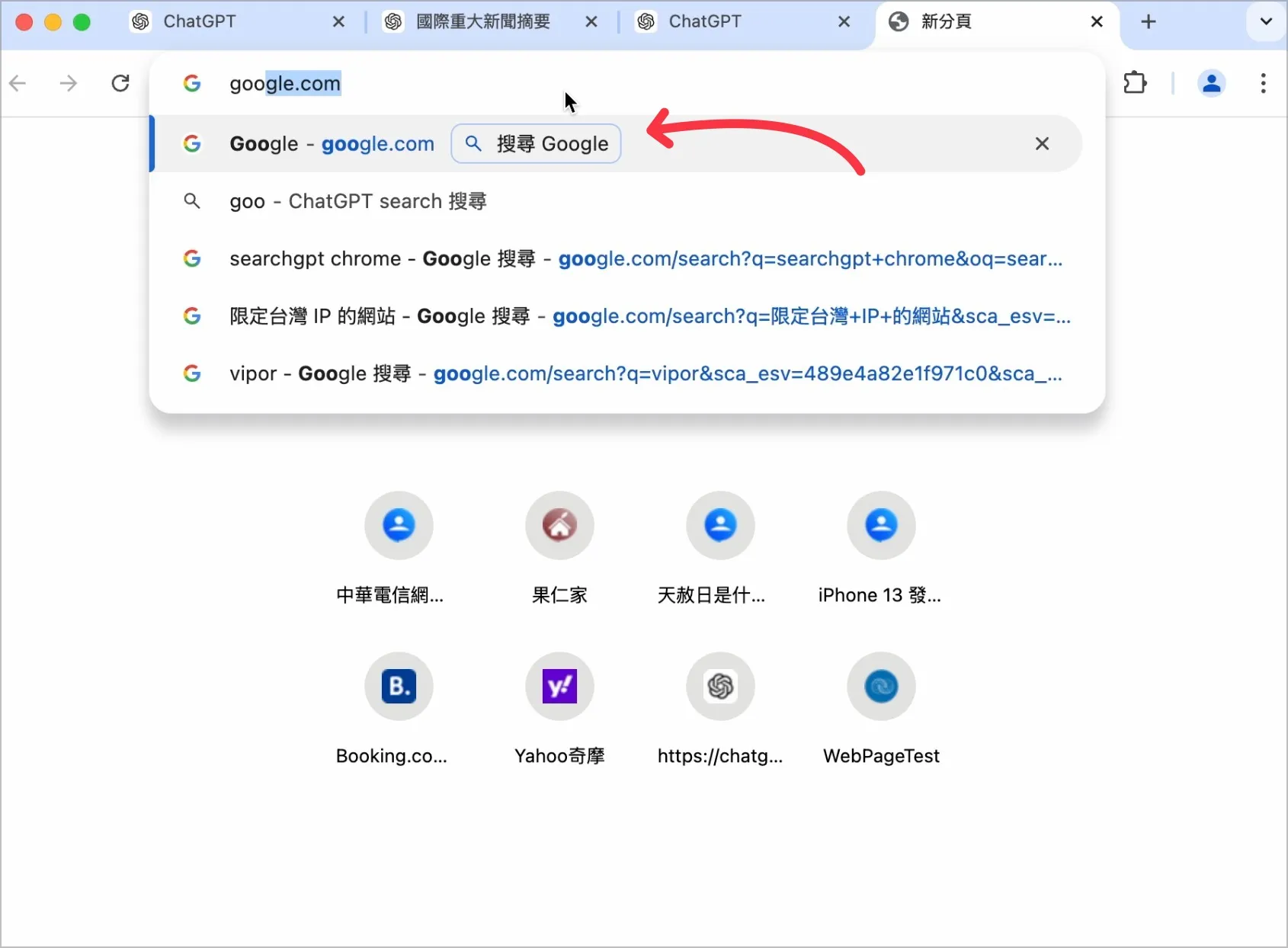
這時按下 Tab 鍵,就會看到網址列變成「搜尋 Google」,然後再輸入你想要 Google 搜尋的內容或是關鍵字就可以了。
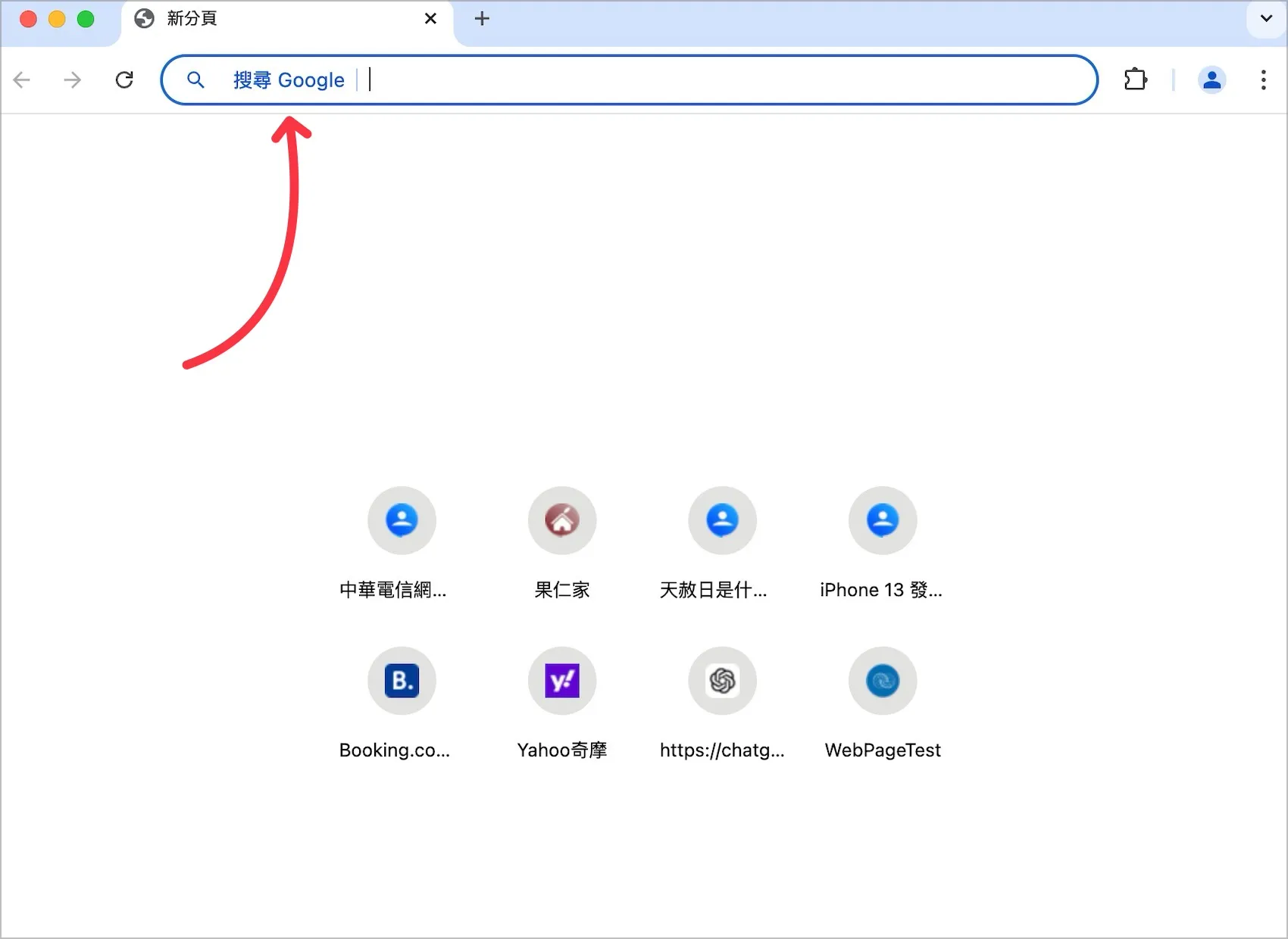
把預設搜尋引擎改為 Google
如果你是想要完全把 Chrome 預設的搜尋引擎改回 Google 搜尋,可以打開 Chrome 的「擴充功能管理」頁面。
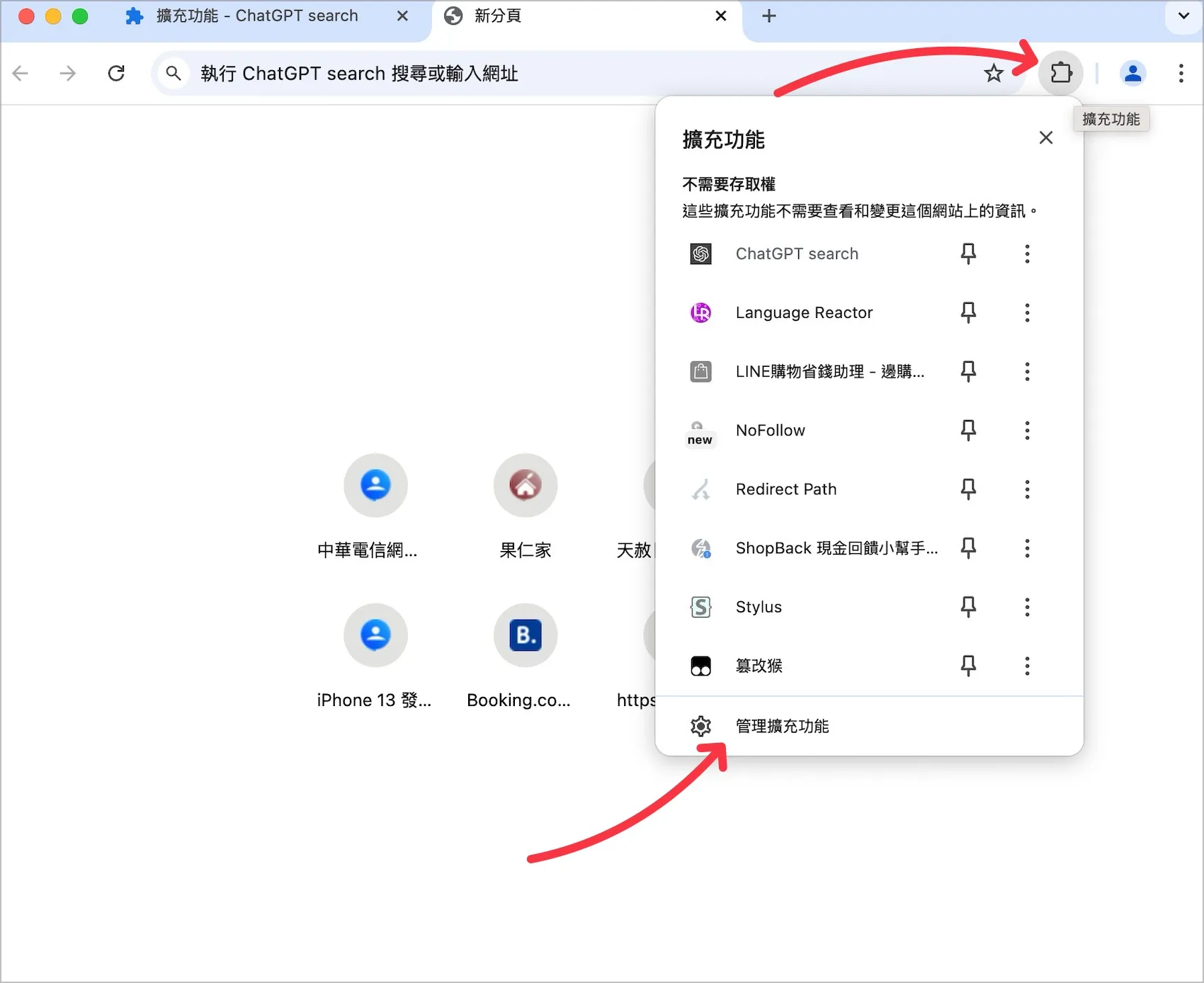
然後把 ChatGPT 搜尋擴充套件停用,這樣就可以讓 Chrome 的預設搜尋引擎改回 Google 搜尋了。
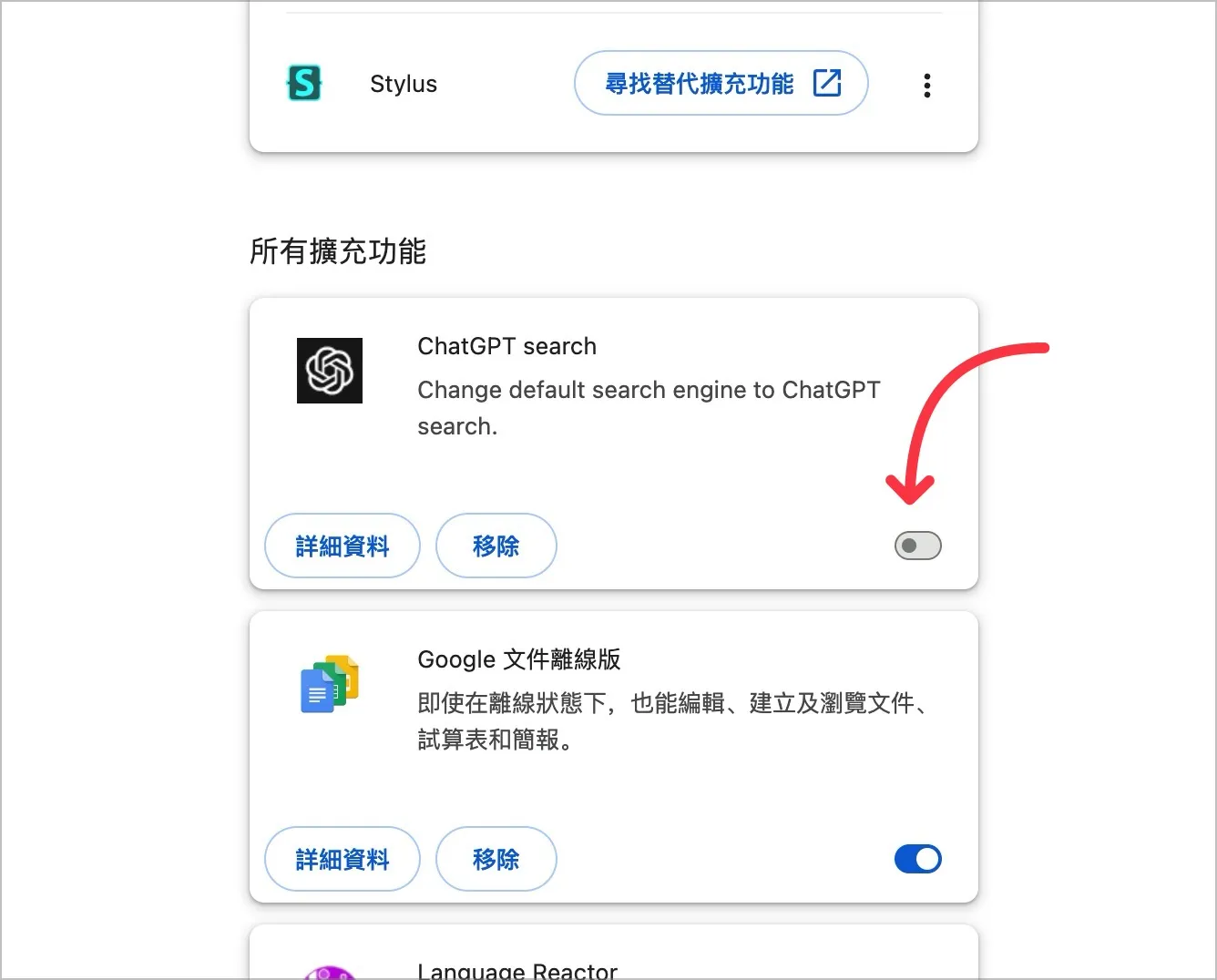
ChatGPT 變成預設搜尋引擎:總結
自從 ChatGPT 推出搜尋功能以後,ChatGPT 的實用性又大大增加了,因為可以搜尋最即時的資訊,然後又能夠整合進要提供給我的結果,真的很方便。
如果搭配直接在網址列就能夠使用 ChatGPT 的搜尋功能,便利性又大大增加了,不用開啟 ChatGPT 原本的網站就可以開始進行搜尋。不過可惜的是目前 Safari 還無法使用,如果 Safari 也能夠使用的話應該會更好用,期待 ChatGPT 推出 Safari 擴充套件的那天。
延伸閱讀》
ChatGPT for Mac 宣布免費開放!下載位置與 5 大體驗特色一次看
ChatGPT 高階語音模型可以用了!回應更自然、還能即時口譯、辨識畫面
iOS 18.2 開通 Apple Intelligence 所有功能!ChatGPT、圖片生成、視覺 AI 都能用
如果想知道更多關於 Apple 的消息、教學、小技巧或是科技新知,一定要點擊以下任一 LOGO,追蹤我們的 Facebook 粉絲團、訂閱 IG、YouTube 以及 Telegram。





